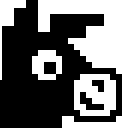使用预览应用可直接拖拽页面合并PDF,通过自动操作能批量处理,第三方工具如PDF Expert支持更高级功能。

如果您需要将多个PDF文件整合为一个文档以便于分享或归档,Mac系统提供了多种便捷的方式实现PDF合并。以下是几种有效的操作方法。
本文运行环境:MacBook Pro,macOS Sonoma
一、使用预览应用合并PDF
预览是Mac自带的多功能工具,能够直接打开和编辑PDF文件,通过缩略图视图可以轻松拖动页面进行排序和合并。
1、双击打开其中一个PDF文件,在菜单栏点击显示缩略图以展开左侧的页面预览。
2、将其他需要合并的PDF文件中的页面从Finder中拖拽到当前PDF的缩略图区域,放置在目标位置。
3、调整页面顺序无误后,点击文件 → 另存为,输入新文件名并选择保存位置,完成合并。
二、通过自动操作工作流批量合并
自动操作是Mac内置的自动化工具,可创建自定义工作流来批量处理文件任务,包括PDF合并。
1、打开“自动操作”应用,选择新建文稿,在左侧操作库中搜索“合并PDF文件”。
2、将“合并PDF文件”操作拖入右侧工作区,勾选询问输出文件名和位置选项。
3、点击运行,在弹出窗口中按顺序添加需要合并的PDF文件,完成后指定保存路径即可生成合并文档。
三、利用第三方应用程序合并
部分第三方PDF工具如Adobe Acrobat、PDF Expert等提供更高级的合并功能,支持跨设备同步与加密文件处理。
1、安装并打开PDF Expert或其他支持合并功能的应用程序。
2、选择合并文件功能,点击添加文件按钮,按所需顺序导入多个PDF文档。
3、确认页面排列正确后,点击合并按钮,设置输出路径并保存最终文件。